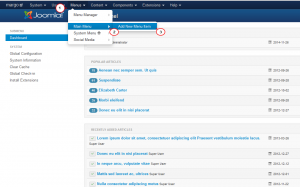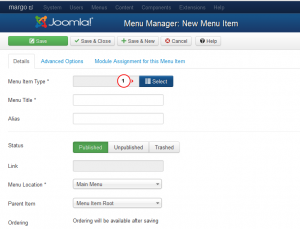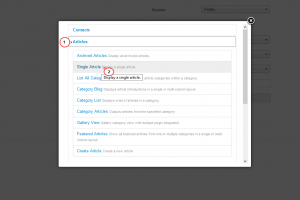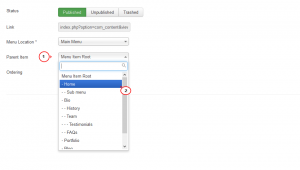- Web Templates
- E-commerce Templates
- CMS und Blog Templates
- Facebook Templates
- Website-Builder
Joomla 3.x. Wie man einen Punkt vom DropDowmMenü erstellt
Februar 2, 2015
Von diesem Tutorial erfahren Sie, wie man einen Punkt vom DropDowmMenü in Joomla 3.x erstellt.
Joomla 3.x. Wie man einen Punkt vom DropDowmMenü erstellt
Um einen Punkt vom DropDownMenü zu erstellen, loggen Sie sich ins Control Panel Joomla ein.
-
Öffnen Sie Menüs (Menus) -> Hauptmenü (Main Menu) -> Neuen Menüpunkt erstellen (Add New Menu Item):
-
Jetzt sollen Sie den Typ für den Menüpunkt auswählen. Dafür drücken Sie auf den Button Auswählen (Select) neben dem Label Typ des Menüpunktes (Menu Item Type):
-
Wählen Sie die Kategorie Artikel (Articles) – Einzelner Artikel (Single Article) (in diesem Beispiel zeigen wir, wie man den Link im DropDownMenü erstellt, der die Seite des einzelnen Artikels in Joomla öffnet). Danach wählen Sie den notwenigen Artikel aus. Dafür drücken Sie zuerst auf den Button Auswählen (Select) neben dem Label Artikel auswählen (Select Article):
-
Geben Sie jetzt den Titel für den Menüpunkt an. Dafür geben Sie den Titel im Textfeld neben dem Label Menütitel (Menu Title) an. Danach finden Sie das Label Übergeordnetes Element (Parent Item) und drücken Sie auf das DropDownMenü neben es. Wählen Sie das übergeordnete Element für den neuen Menüpunkt aus, den Sie erstellen:
-
Drücken Sie den Button Speichern (Save) in der rechten oberen Ecke und aktualisieren Sie Ihre Webseite.
Sie können auch das ausführliche Video-Tutorial nutzen: